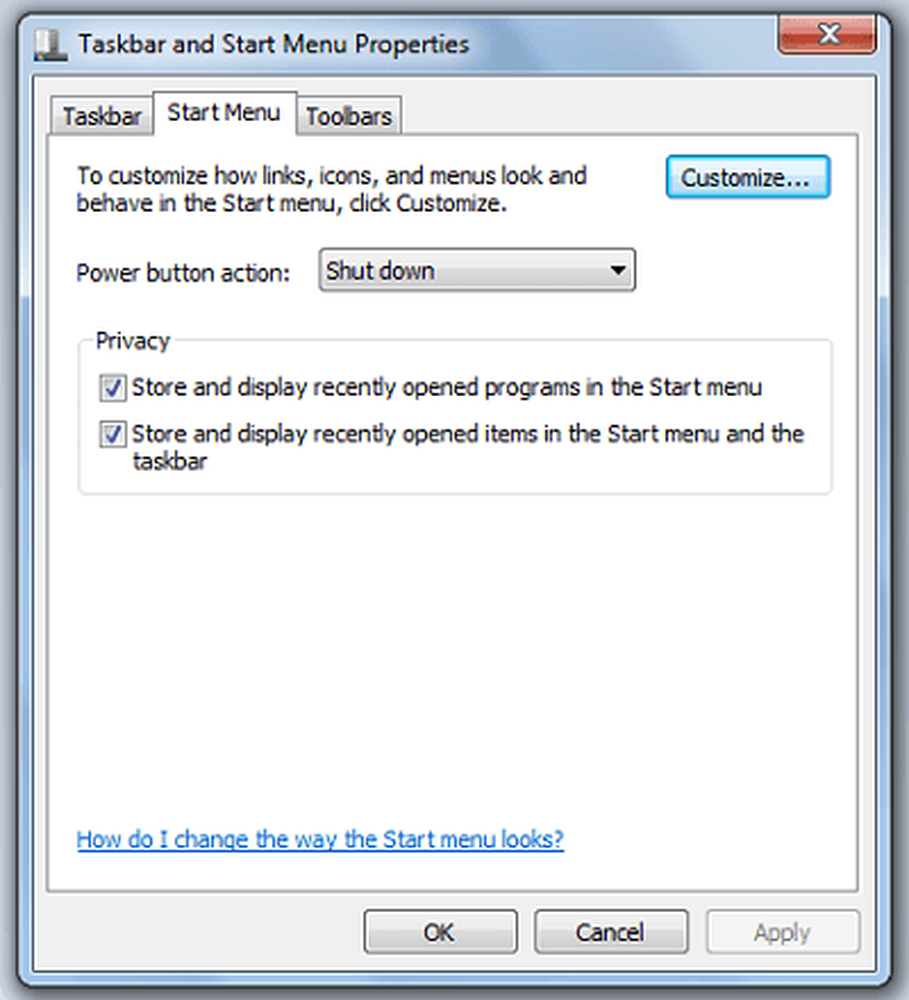Games Explorer è lento all'apertura, si blocca, si blocca in Windows 7

Sai cosa fare se trovi che il tuo collegamento a Games Explorer non funziona su Windows 7. Ma se scoprissi che il tuo Games Explorer è lento o che richiede molto tempo per essere aperto, bloccato o bloccato? Se si affronta questo problema, questo articolo può aiutare a risolvere e risolvere il problema. Va da sé, per favore crea subito un punto di ripristino del sistema prima di apportare modifiche al tuo computer.
Games Explorer è lento all'apertura
1. Inizia con le basi. Eseguire il controllo file di sistema per sostituire i file di sistema danneggiati, se presenti.
2. Apri le opzioni di Games Explorer. Selezionare Non controllare mai online per aggiornamenti o notizie. Deseleziona Scarica l'arte ecc e Raccogli le informazioni di gioco giocate più di recente. Fai clic su Cancella informazioni> OK. Riavvia Esplora Giochi. Vedi se rende le cose migliori per un periodo di tempo.

3. Apri Giochi Explorer in modalità Avvio pulito e verifica se sei in grado di isolare il problema delle prestazioni.
4. Assicurati di disporre dei driver della scheda grafica più recenti e il tuo BIOS sia aggiornato.5. Dai un'occhiata a questo post sui suggerimenti generali per risolvere i problemi relativi a Windows Explorer e vedere se ti aiuta. Utilizzare ShellExView per verificare se sono state aggiunte estensioni della shell e, in tal caso, disabilitarle.
6. È possibile utilizzare SysInternals Process Monitor per scoprire i processi a cui si accede, quando si apre Games Explorer e quindi vedere quale processo associato richiede tempo. Questo potrebbe aiutarti a risolvere il problema. Se trovi una cartella C: \ swsetup \ drivers sul tuo disco, rinomina la cartella del driver e controlla se questo fa sì che il problema vada via.
7. Giochi Explorer può anche richiedere un tempo di registro per aprire se il valore della voce del Registro di sistema DevicePath nella seguente sottochiave del Registro di sistema include posizioni che contengono molti driver di periferica:
HKEY_LOCAL_MACHINE \ SOFTWARE \ Microsoft \ Windows \ CurrentVersion
Ciò accade perché quando si verifica un problema perché si apre Esplora giochi, lo strumento di valutazione del sistema di Windows (WinSAT) visualizza il punteggio di valutazione delle prestazioni del computer nella finestra Esplora giochi, dopo aver calcolato il punteggio di valutazione delle prestazioni enumerando i dispositivi di sistema, specificato nella voce DevicePath. Ora se il valore della voce DevicePath include posizioni che contengono molti driver di dispositivo, WinSAT impiega molto tempo per calcolare il punteggio di valutazione delle prestazioni.
Per risolvere questo problema, puoi anche scaricare e applicare questo aggiornamento rapido da KB2649904 e vedere se ti aiuta.
Spero qualcos'altro.
Anche la risoluzione dei problemi di Games Explorer in Windows 7 potrebbe interessarti. Controlla questo post se il tuo Protection Stub ha smesso di funzionare in Windows 7, Windows Vista.